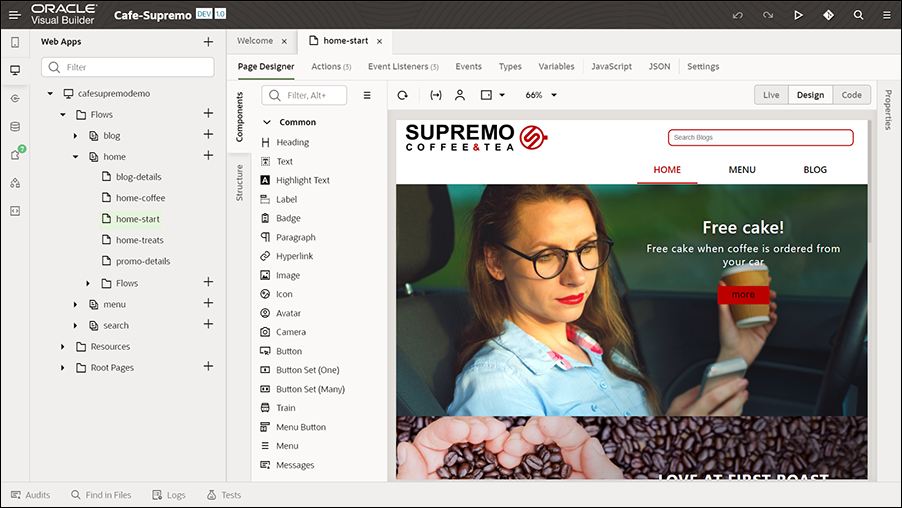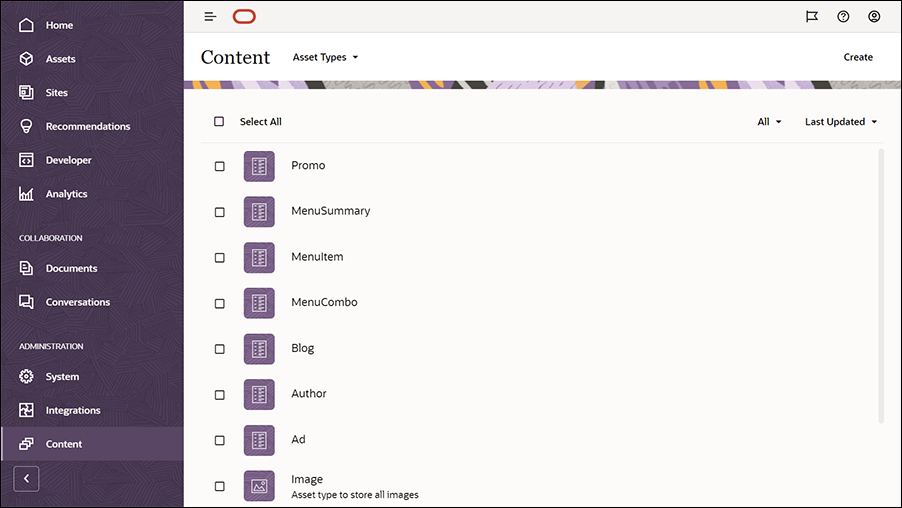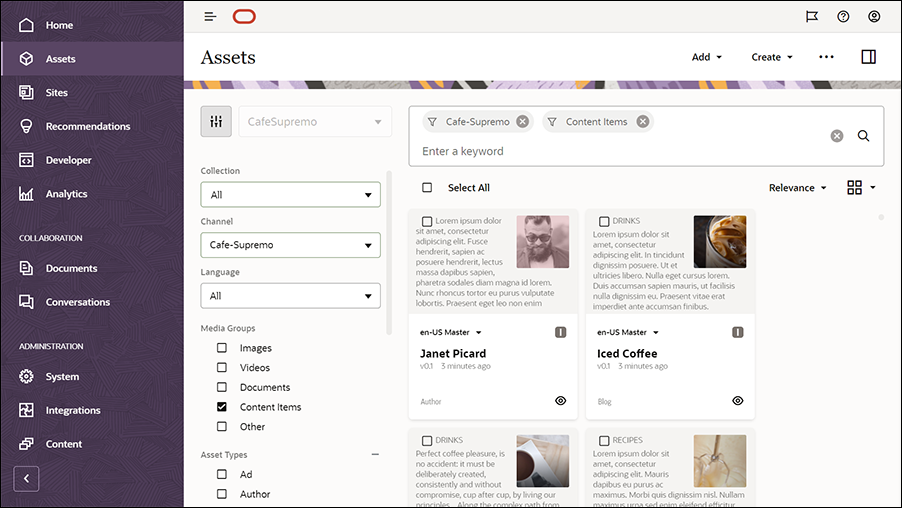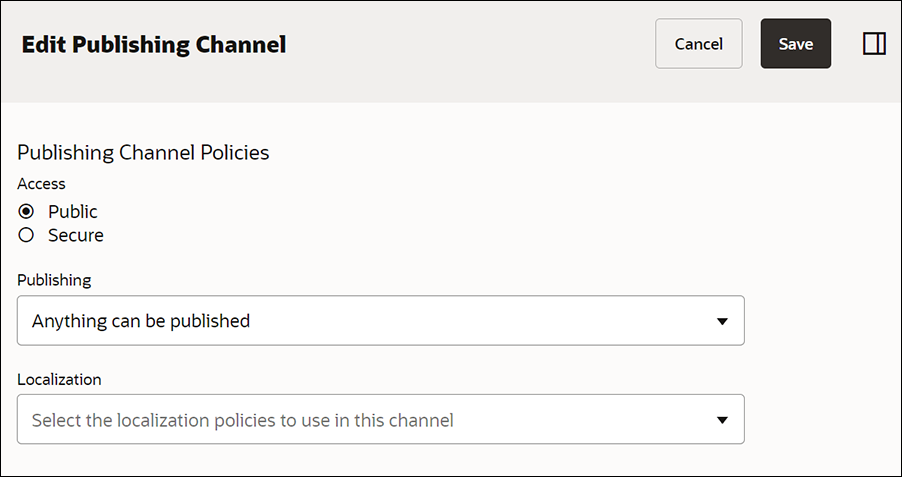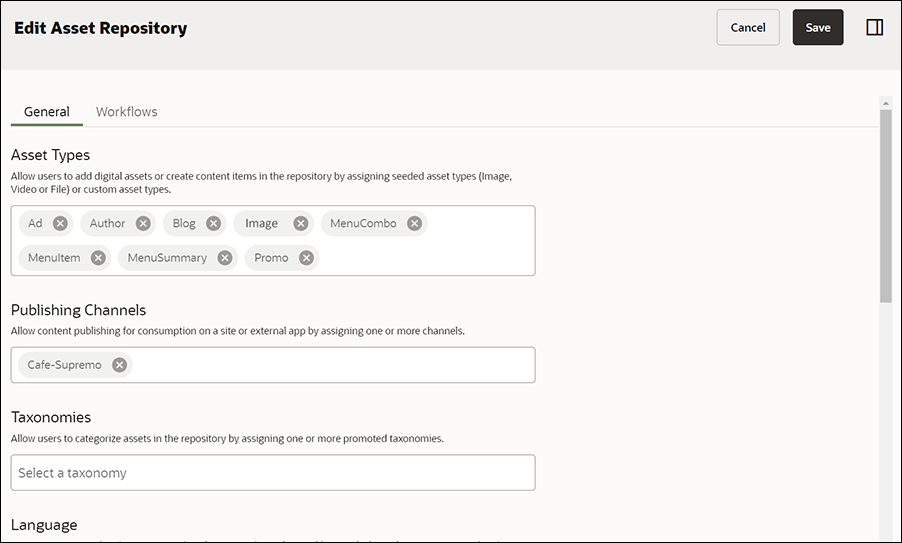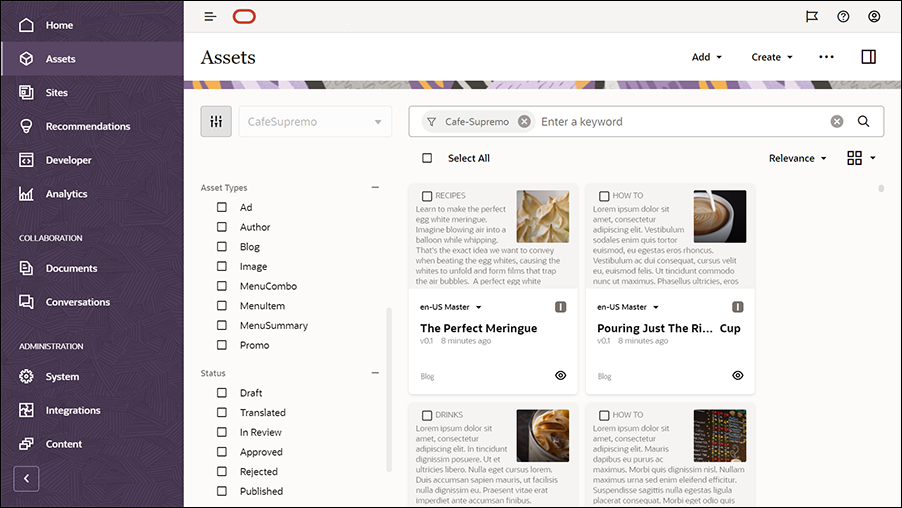샘플 패키지 검토
Café Supremo 마케팅 웹 사이트 애플리케이션 샘플 패키지 및 기타 관련 기능을 통해 제공되는 핵심 요소를 살펴보겠습니다.
웹 사이트 애플리케이션
Oracle Visual Builder에서 Café Supremo 마케팅 웹 사이트 애플리케이션을 살펴보겠습니다.
Oracle Visual Builder에 로그인합니다.
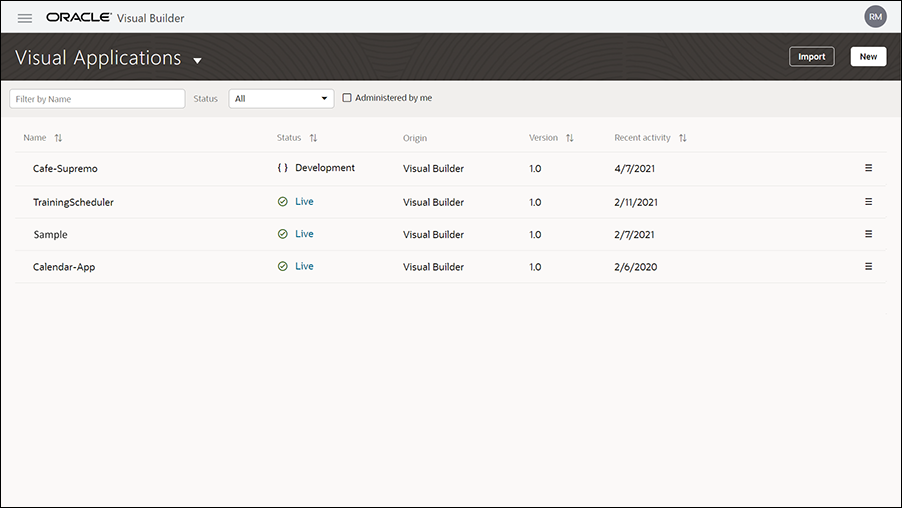
그림 visual_applications.png에 대한 설명
애플리케이션 목록에서 임포트한 애플리케이션(Cafe-Supremo)을 누릅니다.
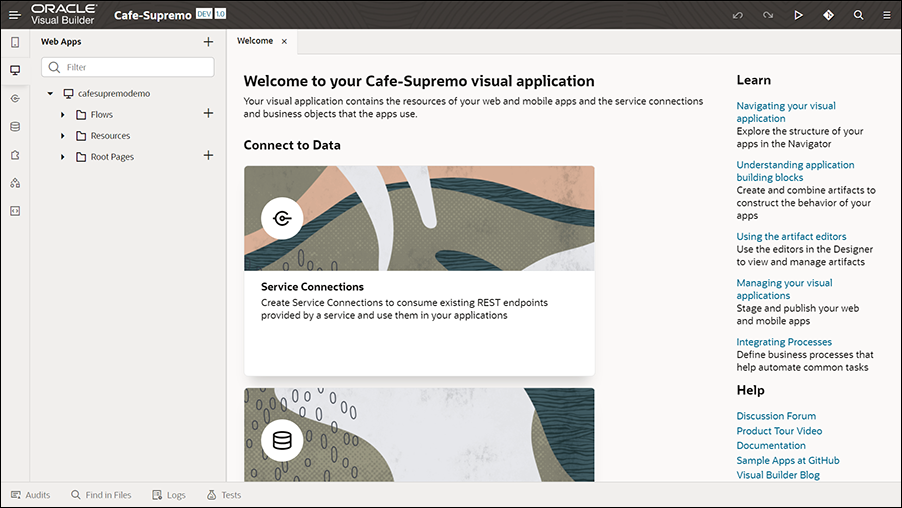
그림 cafe_supremo_application.png에 대한 설명
왼쪽 탐색 트리에서 home-start 페이지로 이동합니다.
모든 페이지에 대해 페이지 디자이너, 작업, 이벤트 리스너, 이벤트, 유형, 변수 등의 다양한 탭이 표시됩니다.
Oracle Content Management 구성요소를 포함하는 구성요소 교환은 페이지 디자이너 섹션의 구성요소 탭에서 사용할 수 있습니다.
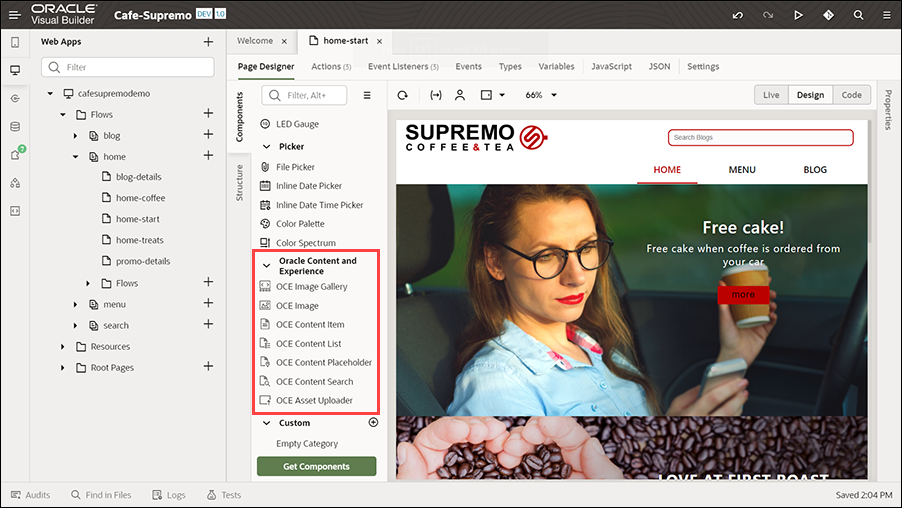
그림 component_exchange.png에 대한 설명
Oracle Content Management 구성 요소를 구성 요소 교환에서 응용 프로그램 페이지로 끌어 놓아서 계속 구성할 수 있습니다. 예를 들어, 이 솔루션 플레이북의 사용자 정의 섹션에서 콘텐츠 항목을 홈 페이지에 추가하는 방법을 확인할 수 있습니다.
구성요소 교환에는 콘텐츠 구성요소 및 자산 구성요소의 두 가지 유형이 있습니다. Café Supremo 마케팅 웹 사이트 애플리케이션에서 사용되는 구성 요소는 다음과 같습니다.
| 콘텐츠 구성요소 | 용도 |
|---|---|
|
콘텐츠 항목 |
응용 프로그램 페이지에 특정 콘텐츠 항목을 표시합니다. |
|
콘텐츠 목록 |
특정 유형의 콘텐츠 항목을 동적으로 표시합니다. |
|
콘텐츠 검색 |
Café Supremo 마케팅 웹 사이트의 검색 표시줄을 사용하여 검색을 수행할 때마다 애플리케이션 페이지의 콘텐츠 목록 구성요소에 적합한 값(검색 결과)을 동적으로 반환합니다. |
|
콘텐츠 위치 표시자 |
하나 이상의 유형에 대한 콘텐츠 항목을 동적으로 표시합니다. 예를 들어, 사용자가 특정 콘텐츠 항목에 대한 자세한 정보를 얻기 위해 링크를 누르면 세부정보 페이지의 콘텐츠 항목 자리 표시자가 관련 콘텐츠 항목의 세부정보를 자동으로 로드합니다. |
| 자산 구성요소 | 용도 |
|---|---|
|
이미지 |
표면이 승인되고 게시된 이미지입니다. |
자산 유형
- 관리자로 Oracle Content Management에 사인인합니다.
- 왼쪽 탐색 메뉴의 ADMINISTRATION에서 Content를 누릅니다.
- 드롭다운 목록에서 자산 유형을 선택합니다. 광고, 작성자, 블로그, 이미지, MenuCombo, MenuItem, MenuSummary 및 프로모션과 같은 자산 유형이 나열됩니다.
설정을 보거나 편집하거나, 삭제하거나, 이 자산 유형의 멤버를 보려면 자산 유형을 선택합니다.
콘텐츠 항목
- 왼쪽 탐색 메뉴의 위쪽 섹션에서 자산을 누르고 드롭다운 목록에서 이전에 생성한 저장소(예: CafeSupremo)를 선택합니다.
- 채널 필드에서 채널(예: Cafe-Supremo)을 선택합니다.
- 미디어 그룹에서 콘텐츠 항목 확인란을 선택합니다. 모든 콘텐츠 항목이 오른쪽 창에 나열됩니다.
오른쪽 창에서 콘텐츠 항목을 선택하고 편집할 수 있습니다. 생성을 누르고 새 콘텐츠 항목 생성을 선택하여 새 콘텐츠 항목을 생성할 수 있습니다. 하나 이상의 콘텐츠 항목을 선택하고 검토, 게시, 번역 등의 다양한 태스크를 수행할 수 있습니다.
자산 팩의 일부로 사용할 수 있는 콘텐츠 유형은 다음과 같습니다.
| 콘텐츠 유형 | 용도 |
|---|---|
|
광고 |
웹 사이트의 광고 |
|
작성자 |
블로그 기사에 대한 작성자 정보 |
|
블로그 |
웹 사이트의 블로그 문서 |
|
MenuCombo |
웹 사이트의 콤보 메뉴 항목 |
|
MenuItem |
웹 사이트의 메뉴 항목 |
|
MenuSummary |
메뉴 옵션(예: 커피, 차 및 나무)에 대한 요약 |
|
판촉 |
웹 사이트의 판촉 컨텐츠 |
지역화 정책
지역화 정책은 저장소의 텍스트 자산에 적용되는 번역 규칙입니다.
지역화 정책을 추가하고 저장소와 연관시키려는 경우 ADMINISTRATION 아래의 [콘텐츠] 페이지에서 이를 생성할 수 있습니다. 지역화 정책을 추가하려면 저장소를 편집해야 합니다.
게시 채널
- 왼쪽 탐색 메뉴의 ADMINISTRATION에서 Content를 누릅니다.
- 드롭다운 목록에서 채널 게시를 선택하고 게시 채널의 이름(예: Cafe-Supremo)을 누릅니다.
- 게시 채널 편집 페이지에서 필요에 따라 변경하고 저장을 누릅니다.
저장소
- 왼쪽 탐색 메뉴의 ADMINISTRATION에서 Content를 누릅니다.
- 드롭다운 목록에서 저장소를 선택하고 이전에 생성한 저장소의 이름(예: CafeSupremo)을 누릅니다.
- [자산 저장소 편집] 페이지에서 필요에 따라 변경하고 저장을 누릅니다.
자산
광고, 작성자, 블로그, MenuCombo, MenuItem, MenuSummary 및 블로그와 같은 콘텐츠 유형의 이미지 및 콘텐츠 항목과 같은 디지털 자산은 자산 팩의 일부로 제공됩니다. 이러한 자산은 여러 페이지의 웹 사이트에서 사용됩니다.
- 왼쪽 탐색 메뉴의 위쪽 섹션에서 자산을 누르고 드롭다운 목록에서 이전에 생성한 저장소(예: CafeSupremo)를 선택합니다.
- 채널 필드에서 채널(예: Cafe-Supremo)을 선택합니다.
- 기본적으로 모든 자산이 오른쪽 창에 나열됩니다.